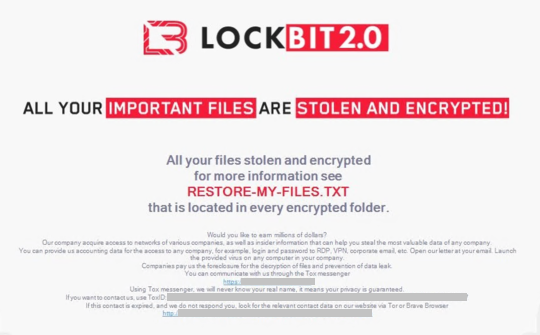Ransom.Win32.LOCKBIT.ENK
Win32:LockBit-A [Ransom] (AVAST)
Windows

Malware-Typ:
Ransomware
Zerstrerisch?:
Nein
Verschlsselt?:
Ja
In the wild::
Ja
Überblick
It arrives on a system as a file dropped by other malware or as a file downloaded unknowingly by users when visiting malicious sites.
Wird ausgeführt und löscht sich dann selbst.
Technische Details
Übertragungsdetails
It arrives on a system as a file dropped by other malware or as a file downloaded unknowingly by users when visiting malicious sites.
Installation
Schleust die folgenden Eigenkopien in das betroffene System ein:
- {Desktop or temp folder of connected devices}\{Random characters}.exe
Schleust die folgenden Dateien ein:
- {Drive}\{Random characters}.lock
- %System%\{Random characters}.ico (Icon image for encrypted files)
- %User Temp%\{Random characters}.tmp.bmp (Background image)
(Hinweis: %System% ist der Windows Systemordner. Er lautet in der Regel C:\Windows\System unter Windows 98 und ME, C:\WINNT\System32 unter Windows NT und 2000 sowie C:\Windows\System32 unter Windows 2000(32-bit), XP, Server 2003(32-bit), Vista, 7, 8, 8.1, 2008(64-bit), 2012(64bit) and 10(64-bit).. %User Temp% ist der Ordner 'Temp' des aktuellen Benutzers, normalerweise C:\Dokumente und Einstellungen\{Benutzername}\Lokale Einstellungen\Temp unter Windows 2000(32-bit), XP und Server 2003(32-bit) und C:\Users\{Benutzername}\AppData\Local\Temp unter Windows Vista, 7, 8, 8.1, 2008(64-bit), 2012(64-bit) und 10(64-bit).)
Fügt die folgenden Prozesse hinzu:
- "%System%\cmd.exe" /c vssadmin delete shadows /all /quiet & wmic shadowcopy delete & bcdedit /set {default} bootstatuspolicy ignoreallfailures & bcdedit /set {default} recoveryenabled no (Process to delete shadow files)
- "%System%\cmd.exe" /C ping 127.0.0.7 -n 3 > Nul & fsutil file setZeroData offset=0 length=524288 "{Malware file path and name}" & Del /f /q "{Malware file path and name}" (Process to delete itself)
- "%System%\mshta.exe" "%Desktop%\LockBit_Ransomware.hta" {GUID} (Process to display ransom note)
- powershell.exe -Command "Get-ADComputer -filter * -Searchbase '%s' | foreach{ Invoke-GPUpdate -computer $_.name -force -RandomDelayInMinutes 0}" (Process to query connected machines and invoke group policy update)
(Hinweis: %System% ist der Windows Systemordner. Er lautet in der Regel C:\Windows\System unter Windows 98 und ME, C:\WINNT\System32 unter Windows NT und 2000 sowie C:\Windows\System32 unter Windows 2000(32-bit), XP, Server 2003(32-bit), Vista, 7, 8, 8.1, 2008(64-bit), 2012(64bit) and 10(64-bit).. %Desktop% ist der Ordner 'Desktop' für den aktuellen Benutzer, normalerweise C:\Windows\Profile\{Benutzername}\Desktop unter Windows 98 und ME, C:\WINNT\Profile\{Benutzername}\Desktop unter Windows NT, C:\Dokumente und Einstellungen\{Benutzername}\Desktop unter Windows 2000(32-bit), XP und Server 2003(32-bit) und C:\Users\{Benutzername}\Desktop unter Windows Vista, 7, 8, 8.1, 2008(64-bit), 2012(64-bit) und 10(64-bit).)
Wird ausgeführt und löscht sich dann selbst.
Autostart-Technik
Fügt folgende Registrierungseinträge hinzu, um bei jedem Systemstart automatisch ausgeführt zu werden.
HKEY_CURRENT_USER\Software\Microsoft\
Windows\CurrentVersion\Run
{GUID} = "{Malware file path and name}" (Initial value before encryption finishes)
HKEY_CURRENT_USER\Software\Microsoft\
Windows\CurrentVersion\Run
{GUID} = "%Desktop%\LockBit_Ransomware.hta"
Andere Systemänderungen
Fügt die folgenden Registrierungseinträge hinzu:
HKEY_CURRENT_USER\Software\{Random characters}
Private = {Generated session key}
HKEY_CURRENT_USER\Software\{Random characters}
Public = {Generated session key}
HKEY_LOCAL_MACHINE\SOFTWARE\Classes\
.lockbit
(Default) = LockBit
HKEY_CLASSES_ROOT\.lockbit
(Default) = LockBit
HKEY_LOCAL_MACHINE\SOFTWARE\Classes\
.lockbit\DefaultIcon
(Default) = %System%\{Random characters}.ico
HKEY_CLASSES_ROOT\Lockbit\shell\
Open\Command
(Default) = "%System%\mshta.exe" "%Desktop%\LockBit_Ransomware.hta"
HKEY_CURRENT_USER\Control Panel\Desktop
Wallpaper = %User Temp%\{Random characters}.tmp.bmp
HKEY_CURRENT_USER\Control Panel\Desktop
WallpaperStyle = 2
HKEY_CURRENT_USER\Control Panel\Desktop
TileWallpaper = 0
Stellt auf dem System das folgende Bild als Desktop-Hintergrundbild ein:
Andere Details
Fügt die folgenden Registrierungsschlüssel hinzu:
HKEY_CURRENT_USER\Software
{Random characters} =
HKEY_LOCAL_MACHINE\SOFTWARE\Classes
.lockbit =
HKEY_CLASSES_ROOT
.lockbit =
HKEY_CLASSES_ROOT
Lockbit =
Es macht Folgendes:
- It enumerates printers in the network to print the ransom note.
- It uses LDAP queries and connected network shares/volumes to collect connected machines in the network.
- It performs a group policy update to connected machines for propagation and execution.
- It performs SMB queries by connecting to {Random IP in the network}:445 for propagation and execution.
- It creates a scheduled task with random file name to execute the copied ransomware and terminate processes.
- It bypasses UAC to escalate its privileges on infected machines.
- It modifies the following files inside the SYSVOL folder for modification of group policies:
- Registry.pol
- comment.cmtx
- NetworkShares.xml
- Services.xml
- ScheduledTasks.xml
- It pushes the following group policy updates to disable malware protection on queried machines:
- [Software\Policies\Microsoft\Windows Defender;DisableAntiSpyware]
- [Software\Policies\Microsoft\Windows Defender\Real-Time Protection;DisableRealtimeMonitoring]
- [Software\Policies\Microsoft\Windows Defender\Spynet;SubmitSamplesConsent]
- [Software\Policies\Microsoft\Windows Defender\Threats;Threats_ThreatSeverityDefaultAction]
- [Software\Policies\Microsoft\Windows Defender\Threats\ThreatSeverityDefaultAction]
- [Software\Policies\Microsoft\Windows Defender\UX Configuration;Notification_Suppress]
- It terminates the following processes and services with the following strings in their paths:
- 360doctor
- 360se
- acwebbrowser
- adexplorer
- adexplorer64
- adexplorer64a
- adobe cef
- adobe desktop service
- adobecollabsync
- adobeipcbroker
- agntsvc
- autodeskdesktopapp
- autoruns
- autoruns64
- autoruns64a
- autorunsc
- autorunsc64
- autorunsc64a
- avz
- axlbridge
- bedbh
- benetns
- bengien
- beserver
- brccuxsys
- brctrlcntr
- cagservice
- coresync
- creative cloud
- culture
- dbeng50
- dbsnmp
- defwatch
- dellsystemdetect
- dumpcap
- encsvc
- enterpriseclient
- excel
- fbguard
- fbserver
- fdhost
- fdlauncher
- gdscan
- glasswire
- gwctlsrv
- helper
- httpd
- infopath
- inputpersonalization
- isqlplussvc
- j0gnjko1
- java
- koaly-exp-engine-service
- msaccess
- msdtsrvr
- mspub
- mydesktopqos
- mydesktopservice
- mysqld
- node
- notepad
- notepad++
- ocautoupds
- ocomm
- ocssd
- onenote
- onenotem
- oracle
- outlook
- powerpnt
- processhacker
- procexp
- procexp64
- procexp64a
- procmon
- procmon64
- procmon64a
- pvlsvr
- qbdbmgr
- qbdbmgrn
- qbidpservice
- qbupdate
- qbw32
- raccine
- raccine_x86
- raccineelevatedcfg
- raccinesettings
- ragui
- raw_agent_svc
- rdrcef
- rtvscan
- sam
- simply
- simplyconnectionmanager
- sqbcoreservice
- sqlbrowser
- sqlmangr
- sqlservr
- ssms
- steam
- supervise
- sync-taskbar
- sync-worker
- synctime
- sysmon
- sysmon64
- systemexplorer
- systemexplorerservice
- systemexplorerservice64
- systemtrayicon
- tbirdconfig
- tcpview
- tcpview64
- tcpview64a
- tdsskiller
- teamviewer
- teamviewer_service
- thebat
- thunderbird
- titanv
- tomcat6
- totalcmd
- totalcmd64
- tv_w32
- tv_x64
- veeamdeploymentsvc
- visio
- vsnapvss
- vxmon
- wdswfsafe
- winword
- wireshark
- wordpad
- wsa_service
- wxserver
- wxserverview
- xfssvccon
- zhudongfangyu
- It encrypts files found in the following drive types:
- Fixed drive
- Removable drive
- Network drive
- RAM disks
Lösungen
Step 2
Für Windows ME und XP Benutzer: Stellen Sie vor einer Suche sicher, dass die Systemwiederherstellung deaktiviert ist, damit der gesamte Computer durchsucht werden kann.
Step 3
<p> Beachten Sie, dass nicht alle Dateien, Ordner, Registrierungsschlüssel und Einträge auf Ihrem Computer installiert sind, während diese Malware / Spyware / Grayware ausgeführt wird. Dies kann auf eine unvollständige Installation oder andere Betriebssystembedingungen zurückzuführen sein. Fahren Sie mit dem nächsten Schritt fort. </ p><p> Beachten Sie, dass nicht alle Dateien, Ordner, Registrierungsschlüssel und Einträge auf Ihrem Computer installiert sind, während diese Malware / Spyware / Grayware ausgeführt wird. Dies kann auf eine unvollständige Installation oder andere Betriebssystembedingungen zurückzuführen sein. Fahren Sie mit dem nächsten Schritt fort. </ p>
Step 4
Im abgesicherten Modus neu starten
Step 5
Diesen Registrierungswert löschen
Wichtig: Eine nicht ordnungsgemäße Bearbeitung der Windows Registrierung kann zu einer dauerhaften Fehlfunktion des Systems führen. Führen Sie diesen Schritt nur durch, wenn Sie mit der Vorgehensweise vertraut sind oder wenn Sie Ihren Systemadministrator um Unterstützung bitten können. Lesen Sie ansonsten zuerst diesen Microsoft Artikel, bevor Sie die Registrierung Ihres Computers ändern.
- In HKEY_CURRENT_USER\Software\Microsoft\Windows\CurrentVersion\Run
- {GUID}="{Malware file path and name}" (Initial value before encryption finishes)
- {GUID}="{Malware file path and name}" (Initial value before encryption finishes)
- In HKEY_CURRENT_USER\Software\Microsoft\Windows\CurrentVersion\Run
- {GUID}="%Desktop%\LockBit_Ransomware.hta"
- {GUID}="%Desktop%\LockBit_Ransomware.hta"
Step 6
Diesen Registrierungsschlüssel löschen
Wichtig: Eine nicht ordnungsgemäße Bearbeitung der Windows Registrierung kann zu einer dauerhaften Fehlfunktion des Systems führen. Führen Sie diesen Schritt nur durch, wenn Sie mit der Vorgehensweise vertraut sind oder wenn Sie Ihren Systemadministrator um Unterstützung bitten können. Lesen Sie ansonsten zuerst diesen Microsoft Artikel, bevor Sie die Registrierung Ihres Computers ändern.
- In HKEY_CURRENT_USER\Software
- {Random characters}
- {Random characters}
- In HKEY_LOCAL_MACHINE\SOFTWARE\Classes
- .lockbit
- .lockbit
- In HKEY_CLASSES_ROOT
- .lockbit
- .lockbit
- In HKEY_CLASSES_ROOT
- Lockbit
- Lockbit
Step 7
Diese Datei suchen und löschen
- {Desktop or temp folder of connected devices}\{Random characters}.exe
- {Encrypted directory}\Restore-My-Files.txt
- %Desktop%\LockBit_Ransomware.hta
- {Drive}\{Random characters}.lock
- %System%\{Random characters}.ico
- %User Temp%\{Random characters}.tmp.bmp
Step 8
Führen Sie den Neustart im normalen Modus durch, und durchsuchen Sie Ihren Computer mit Ihrem Trend Micro Produkt nach Dateien, die als Ransom.Win32.LOCKBIT.ENK entdeckt werden. Falls die entdeckten Dateien bereits von Ihrem Trend Micro Produkt gesäubert, gelöscht oder in Quarantäne verschoben wurden, sind keine weiteren Schritte erforderlich. Dateien in Quarantäne können einfach gelöscht werden. Auf dieser Knowledge-Base-Seite finden Sie weitere Informationen.
Step 9
Restore encrypted files from backup.
Step 10
Desktop-Eigenschaften zurücksetzen
Step 11
Durchsuchen Sie Ihren Computer mit Ihrem Trend Micro Produkt, und löschen Sie Dateien, die als Ransom.Win32.LOCKBIT.ENK entdeckt werden. Falls die entdeckten Dateien bereits von Ihrem Trend Micro Produkt gesäubert, gelöscht oder in Quarantäne verschoben wurden, sind keine weiteren Schritte erforderlich. Dateien in Quarantäne können einfach gelöscht werden. Auf dieser Knowledge-Base-Seite finden Sie weitere Informationen.
Nehmen Sie an unserer Umfrage teil